Como PowerPoint tiene que ver con la creatividad, existen infinitas posibilidades en la forma de crear sus presentaciones. Sin embargo, esto a menudo conduce a un exceso de opciones: un momento difícil para tomar decisiones cuando se enfrentan a muchas opciones. Esta guía le ayudará a superar este obstáculo. Nuestros consejos no restringirán su creatividad. Te guiarán para que tomes las decisiones correctas para tu presentación.
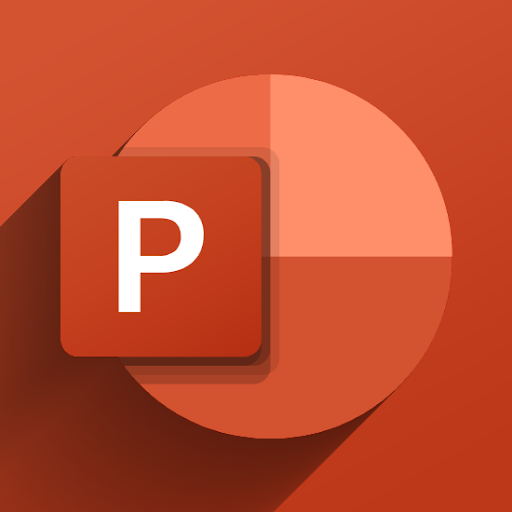
Antes de profundizar en los consejos de PowerPoint, repasemos algunas de las reglas básicas sobre las presentaciones de PowerPoint:
- Prepárate siempre: No empieces a trabajar en las imágenes de tu presentación de inmediato, sino que dedica las primeras horas a investigar tus temas.
- Conozca a su audiencia: ¿Se está preparando para una presentación de negocios? ¿Es un proyecto para la universidad? ¿O estás presentando para niños? Sepa siempre quién será su audiencia para que pueda crear su presentación con una mejor comprensión de sus necesidades.
- Menos es más: Oirás esto mucho cuando investigues sobre PowerPoint. No saturas tus diapositivas con elementos innecesarios, demasiado texto o animaciones abrumadoras.
- Practica, practica, practica: Incluso si elaboras la mejor presentación jamás creada, debes presentarla con precisión para atraer a tu audiencia. La única forma de hacerlo es practicando primero.
Ahora que conoce y comprende estas reglas, pasemos a aprender algunos consejos y mejorar su presentación.
1. Limita las palabras en tus diapositivas
Al crear tus diapositivas, recuerda la famosa frase “menos es más”mencionada en la introducción. La simplicidad es superior cuando haces una presentación. Siempre debes intentar resaltar solo los puntos clave con texto. Complete los espacios en blanco verbalmente mientras presenta o adjuntando imágenes y gráficos.
Las diapositivas abarrotadas dificultan la concentración de la audiencia. Lo que hace que tus diapositivas sean digeribles es la forma en que espacias la información. No tengas miedo de utilizar espacios en blanco; no es necesario que llenes todos los rincones de tu página.
2. Utilice imágenes de alta calidad
Después de reducir la cantidad de texto en su presentación, es hora de agregar imágenes para ilustrar su cantidad limitada de palabras. Al hacer esto, preste atención a la calidad de las imágenes elegidas. La mayoría de las veces, sus diapositivas se mostrarán en tamaño grande a medida que las presente frente a la audiencia. En este escenario es imposible pasar por alto los defectos de las imágenes de baja calidad.
Veamos un ejemplo:
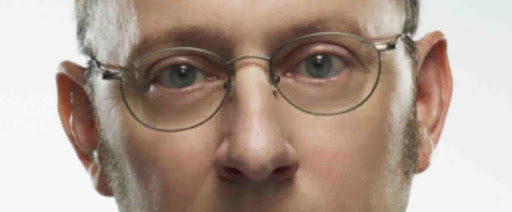
Esta es una imagen de mala calidad, guardada en formato .formato jpeg. Imágenes como esta parecen poco atractivas y reducirán la calidad general de su presentación.
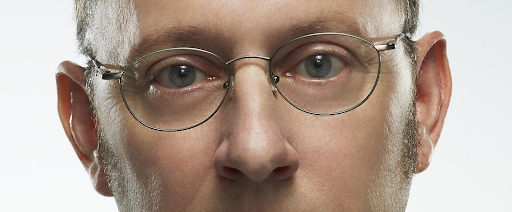
La misma imagen en mucha mejor calidad deja una mejor impresión. Los detalles son nítidos y fáciles de digerir para los espectadores, lo que les deja un impacto duradero.
Hay algunos sitios web que utilizo personalmente cuando busco imágenes de alta calidad. Si necesita algo gratis sin necesidad de crédito, le recomiendo Pexels. Puede encontrar algunas joyas importantes en su selección de imágenes generada por el usuario.
Adobe Stock es un servicio pago. Sin embargo, ofrece la mayor variedad de imágenes de primer nivel. Los usuarios nuevos también pueden descargar y utilizar 10 imágenes de forma gratuita. Si eliges inteligente, esto es más que suficiente para cubrir tu presentación con imágenes maravillosas.
3. Elige las fuentes adecuadas para tu audiencia
No subestimes el poder del tipo de letra correcto. Claro, es posible que tengas la tentación de escribir todo en una fuente predeterminada y no preocuparte por el resto. Sin embargo, esto podría dañar tu presentación final al final.
Elegir las fuentes adecuadas (sí, en plural) le ayudará a dejar una mejor impresión cuando presente frente a la audiencia. Aquí es donde entra en juego conocer a tu audiencia. Elija sus fuentes según para quién se presente, cuál sea el tema y el tono que haya elegido para la presentación.

Un error que veo que la gente comete con respecto a las fuentes es elegir algo que no sea apropiado para su presentación. El gráfico de arriba debería darle un punto de referencia sobre cómo elegir sus fuentes. La mayoría de las veces, también debes abstenerte de elegir fuentes que sean difíciles de leer, demasiado excéntricas o exageradas.
No se recomienda utilizar una sola fuente durante toda la presentación. Por otro lado, elegir demasiadas fuentes diferentes también dañará el aspecto de su proyecto. Normalmente me limito a elegir una fuente diferente para mis encabezados y cuerpo de texto. Asegúrate de que las dos fuentes combinen bien y no sean muy diferentes entre sí.
4. No te olvides de las formas
PowerPoint tiene una gran variedad de formas integradas con las que puede trabajar. Mejor aún, ¡puedes editar y personalizar estas formas! Personalmente, esta es una de las cosas que me encantan de PowerPoint: no hay límites para tu creatividad.
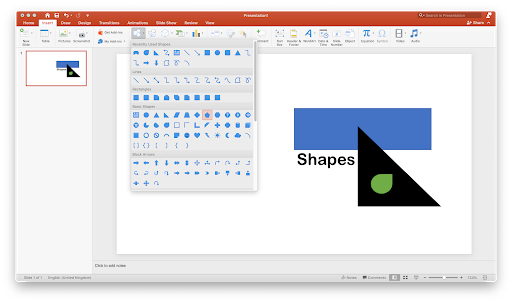
Las formas se pueden encontrar en el menú Insertar del encabezado de la cinta. Hay toneladas de formas diferentes entre las que puedes elegir, incluidos rectángulos, círculos, líneas y mucho más. También puedes encontrar formas avanzadas como cintas, estrellas, diagramas de flujo, emoticonos… la lista continúa.
También puedes cambiar el color y el contorno de una forma o incluso agregar una imagen a la forma. Con esto, puedes crear algunas diapositivas y fondos bastante interesantes.
5. Trabajar con colores complementarios
Al diseñar el aspecto de sus diapositivas, elija colores que combinen bien. Asegúrese de que los colores que elija tengan un alto contraste entre sí; por ejemplo, use un color oscuro para el texto si el fondo es brillante y viceversa.
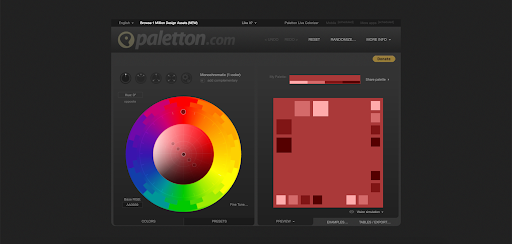
Yo personalmente uso Paletton para probar mis colores antes de utilizarlos en una presentación. Lo que me gusta de este sitio web es el hecho de que puedo probar múltiples combinaciones a la vez, lo que reduce el tiempo dedicado a experimentar y me permite concentrarme más en la presentación misma.
6. Utilice las viñetas correctamente
Déjame decirte desde el principio: las viñetas son extremadamente efectivas en las presentaciones de PowerPoint. Usalos, usalos a ellos.
Pero utilícelos sabiamente. Asegúrese siempre de que sus viñetas sean breves y simples, y vayan al grano. Debes tratarlos como guías y elaborar el discurso mientras los presentas a tu audiencia.
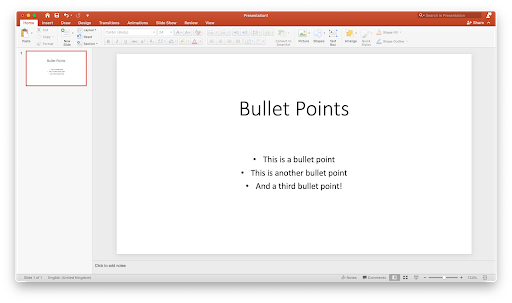
Otro aspecto al que hay que prestar atención es cómo se muestran estos puntos. Asegúrate de animar tus elementos, de modo que solo se muestre una viñeta a la vez. Abrumar a tu audiencia con todos los puntos sólo hará que pierdan el foco en los puntos individualmente.
7. Memoriza la regla 2/4/8
Hay una pequeña regla útil que me gusta utilizar cuando trabajo en mis presentaciones, llamada regla 2/4/8. Al igual que una receta, esta regla mejorará tu presentación no sólo cuando la creas, sino también cuando la presentas.
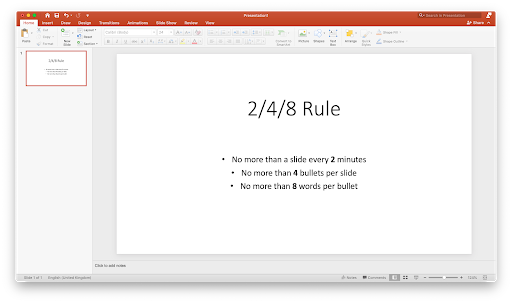
La regla 2/4/8 es la siguiente: aproximadamente cada 2 minutos, tenga una nueva diapositiva; no más de 4 viñetas. por diapositiva y no más de 8 palabras por viñeta.
Pensamientos finales
Esperamos que este artículo haya podido ayudarle a aprender más sobre PowerPoint y el poder que puede darle a su presentación. Regrese a nuestra página cada vez que necesite más orientación sobre la aplicación de creación de presentaciones de Microsoft.
Si desea leer más artículos sobre tecnología moderna, considere suscribirse a nuestro boletín. Publicamos periódicamente tutoriales, artículos de noticias y guías para ayudarle en su vida tecnológica diaria.
Leer también
> Hoja de referencia de Microsoft Office PowerPoint
> ¿Qué es la herramienta de ideas de diseño de PowerPoint y cómo utilizarla?
> Los 10 mejores PowerPoint Consejos y trucos que necesita saber
> Cómo crear sus propias plantillas personalizadas en PowerPoint